- Autors Jason Gerald [email protected].
- Public 2024-01-15 08:19.
- Pēdējoreiz modificēts 2025-01-23 12:26.
Šajā vietnē wikiHow tiek mācīts, kā izveidot izklājlapu ar kontaktinformāciju, izmantojot Google dokumentus. Varat izmantot pasta sapludināšanas papildinājumu pakalpojumā Google dokumenti, lai dokumenta izklājlapā esošo kontaktinformāciju pārvērstu par adresātu sarakstu, pēc tam nosūtiet e-pastu, izmantojot Gmail. Tomēr Gmail e -pasta ierobežojums ir (ne vairāk kā 500) ziņojumu dienā.
Solis
1. daļa no 4: pievienojumprogrammas "Vēl viena pasta sapludināšana" instalēšana
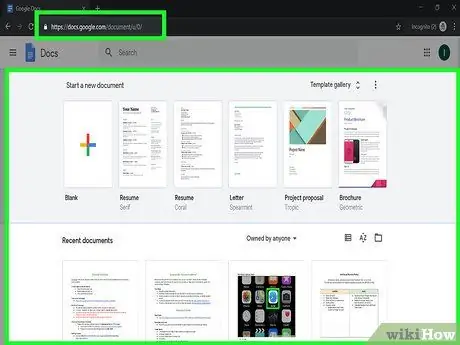
1. darbība. Izmantojot tīmekļa pārlūkprogrammu, apmeklējiet vietni
Datorā vai Mac datorā varat izmantot jebkuru pārlūkprogrammu. Adrese ir Google dokumentu pakalpojuma tīmekļa adrese.
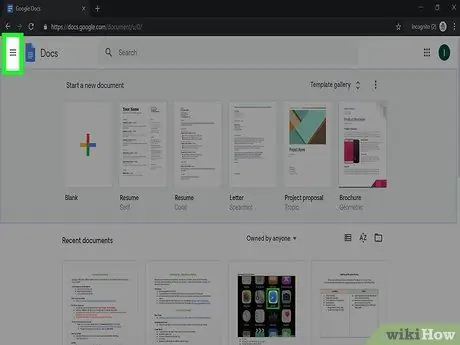
2. solis. Noklikšķiniet
Tā ir ikona ar trim horizontālām līnijām lapas augšējā kreisajā stūrī. Pēc tam izvēlne tiks ielādēta lapas kreisajā pusē.
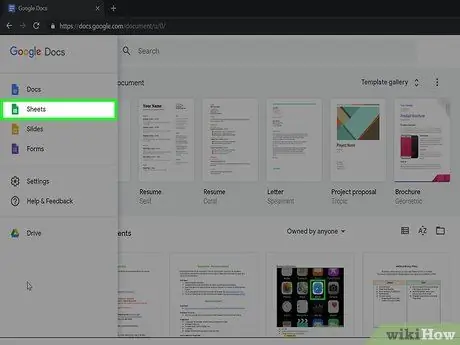
3. solis. Noklikšķiniet uz Izklājlapas
Šī opcija ir izvēlnē, kas parādās, noklikšķinot uz trīs horizontālo līniju ikonas. To var redzēt blakus zaļās papīra lapas ar tabulu ikonai. Izklājlapa tiks atvērta pakalpojumā Google dokumenti.
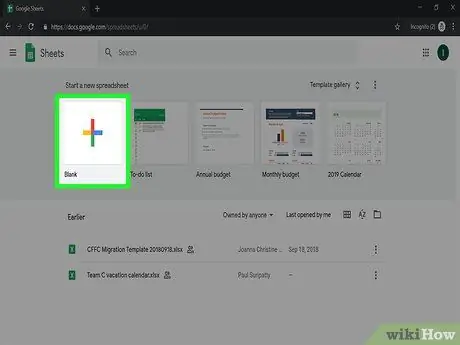
4. solis. Noklikšķiniet uz Tukšs
Šī opcija ir pirmais lodziņš, kura lapas augšdaļā ir krāsaina pluszīmes (“+”) ikona. Tiks atvērts jauns Google izklājlapas dokuments.

5. solis. Noklikšķiniet uz Papildinājumi
Šī opcija atrodas izvēlnes joslā vietnes augšdaļā. Pēc tam parādīsies nolaižamā izvēlne.
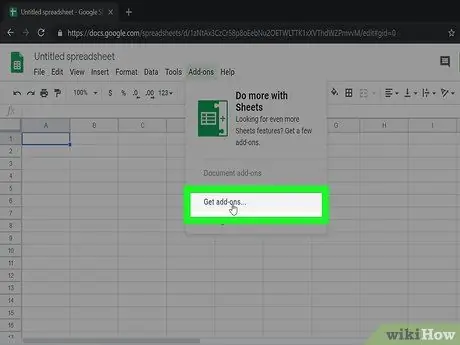
6. solis. Noklikšķiniet uz Get Add-ons
Šī opcija ir nolaižamajā izvēlnē sadaļā “Papildinājumi”. Parādīsies jauns logs, un jūs varat to izmantot, lai meklētu un instalētu papildinājumus.
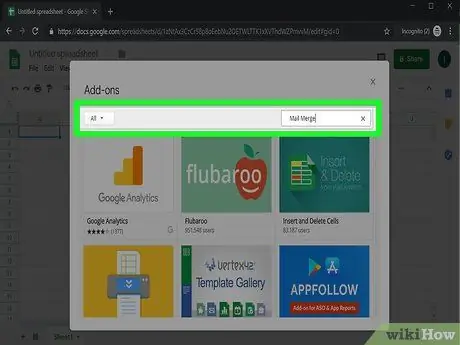
7. solis. Meklēšanas joslā ierakstiet Pasta sapludināšana un nospiediet taustiņu Enter
Tas atrodas loga augšējā labajā stūrī. Tiks parādīts pasta sapludināšanas papildinājumu saraksts.
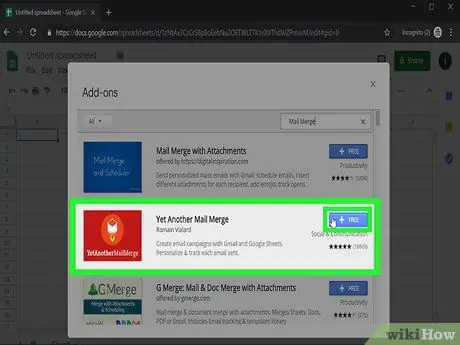
8. solis Noklikšķiniet uz + Bezmaksas blakus vienumam “Vēl viena pasta sapludināšana”
Tā ir zila poga labajā pusē no papildinājuma ar nosaukumu “Vēl viena pasta sapludināšana”. Šo papildinājumu apzīmē sarkana aploksnes ikona ar raķeti zem tā.
- Bezmaksas versija "Vēl viena pasta sapludināšana" ļauj nosūtīt ne vairāk kā 50 ziņas dienā. Personīgā pakete/kvota tiek piedāvāta par cenu 24 ASV dolāri (aptuveni 350 tūkstoši rūpiju) gadā un ļauj nosūtīt maksimāli 400 ziņas dienā.
- Jūs varat instalēt dažādus citus pasta sapludināšanas papildinājumus. Izmēģiniet dažādas iespējas, lai redzētu, kurš papildinājums jums patīk vislabāk.
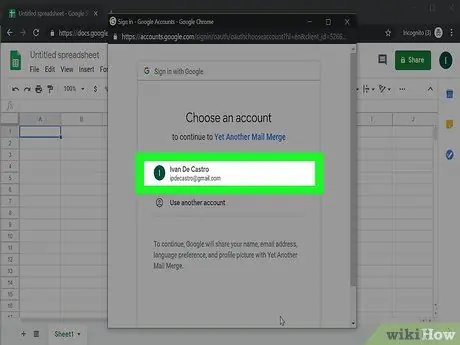
9. solis. Atlasiet primāro Google kontu
Pievienojot papildinājumus, tiks parādīts pārlūkprogrammā saglabāto Google kontu saraksts. Noklikšķiniet uz Google konta, kuram vēlaties piešķirt papildinājumu.
Ja neredzat kontu, kuru vēlaties izmantot, noklikšķiniet uz “ Izmantojiet citu kontu ”Un piesakieties, izmantojot konta e -pasta adresi un paroli.
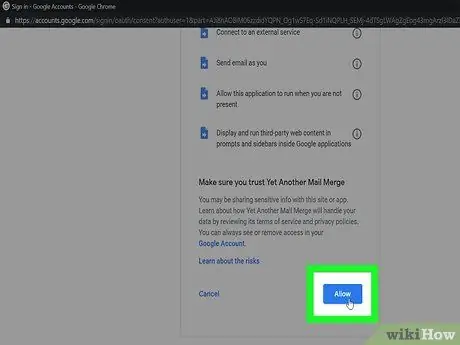
10. solis. Ritiniet uz leju un noklikšķiniet uz Atļaut
Tā ir zila poga atvērtajā logā lapas apakšā.
2. daļa no 4: Izklājlapas izveide ar kontaktinformāciju
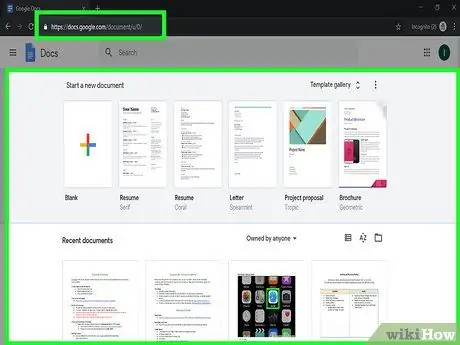
1. darbība. Izmantojot tīmekļa pārlūkprogrammu, apmeklējiet vietni
Datorā vai Mac datorā varat izmantot jebkuru pārlūkprogrammu. Adrese ir Google dokumentu pakalpojuma tīmekļa adrese.
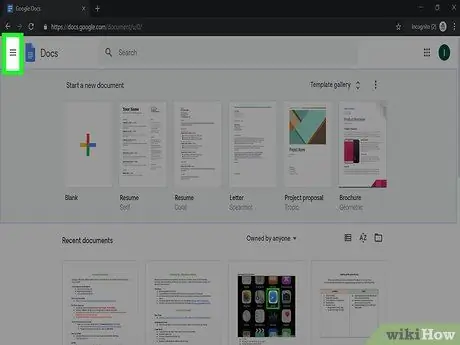
2. solis. Noklikšķiniet
Tā ir ikona ar trim horizontālām līnijām lapas augšējā kreisajā stūrī. Pēc tam tiks parādīta izvēlne.
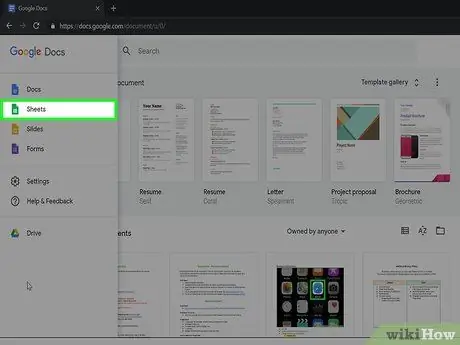
3. solis. Noklikšķiniet uz Izklājlapas
Šī opcija ir izvēlnē, kas parādās, noklikšķinot uz trīs horizontālo līniju ikonas. To var redzēt blakus zaļās papīra lapas ar tabulu ikonai. Izklājlapa tiks atvērta pakalpojumā Google dokumenti.
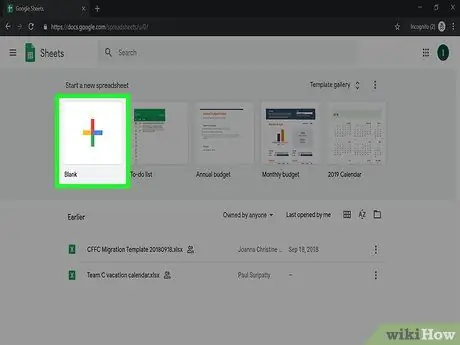
4. solis. Noklikšķiniet uz Tukšs
Šī opcija ir pirmais lodziņš, kura lapas augšdaļā ir krāsaina pluszīmes (“+”) ikona. Tiks atvērts jauns Google izklājlapas dokuments.
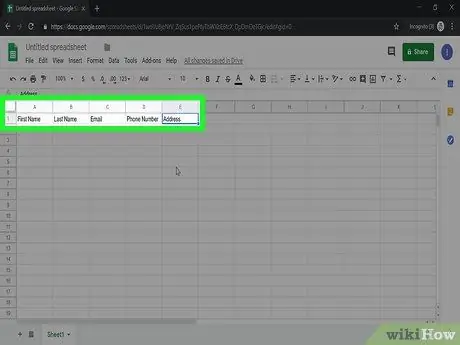
5. solis. Izveidojiet galvenes segmentu kontaktinformācijai
Izmantojiet pirmo rindu virs izklājlapas, lai katrā lodziņā izveidotu kontaktinformācijas galvenes. Ierakstiet " Vārds" un " Uzvārds ”Rindas pirmajos divos lodziņos, lai izveidotu kolonnu ar kontaktpersonas vārdu un uzvārdu. Pēc tam ierakstiet " Epasta adrese ”Nākamajā izklājlapas augšdaļā esošajā lodziņā, lai izveidotu e -pasta adreses kolonnu. Varat arī izveidot galvenes citai pieejamai informācijai, piemēram, “ Telefona numurs" un " Pilsēta"vai" Adrese ”.
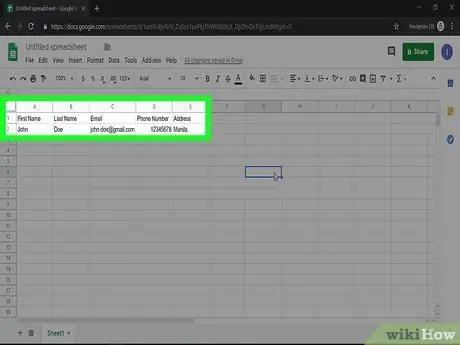
6. solis Ievadiet kontaktinformāciju zem galvenes vai attiecīgajos laukos
Ierakstiet kontaktpersonas vārdu lodziņā zem virsrakstiem "Vārds" un "Uzvārds". Pēc tam zem virsraksta "E -pasta adrese" ievadiet kontaktpersonas e -pasta adresi. Pievienojiet citu kontaktinformāciju laukā zem atbilstošās galvenes/nosaukuma.
Varat arī importēt kontaktinformāciju, noklikšķinot uz “ Papildinājumi "un izvēlēties" Vēl viena pasta sapludināšana " Izvēlieties " Importēt kontaktpersonas "un noklikšķiniet uz" Google kontaktpersonas "vai" Citi CRM " Norādiet kontaktu grupu, izmantojot nolaižamo izvēlni blakus “Grupas”, pēc tam noklikšķiniet uz “ Importēt kontaktpersonas ”.
3. daļa no 4: E -pasta veidņu izveide
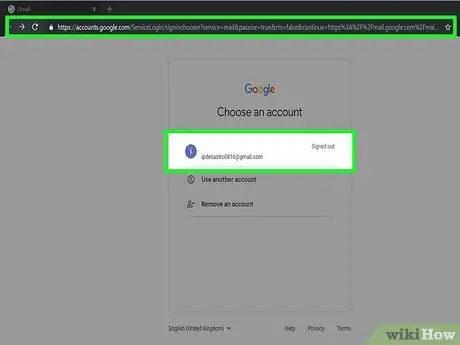
1. darbība. Izmantojot tīmekļa pārlūkprogrammu, apmeklējiet vietni
Datorā vai Mac datorā varat izmantot jebkuru pārlūkprogrammu. Šī adrese ir Gmail vietnes adrese.
Ja neesat pieteicies savā kontā, noklikšķiniet uz vajadzīgā Gmail konta vai atlasiet “ Izmantojiet citu kontu ”Un piesakieties, izmantojot konta e -pasta adresi un paroli.
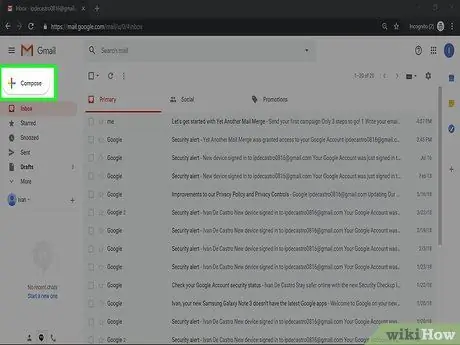
2. solis. Noklikšķiniet uz Rakstīt
Tas atrodas Gmail vietnes augšējā kreisajā stūrī. Šai baltajai pogai ir krāsaina plus zīme (“+”).
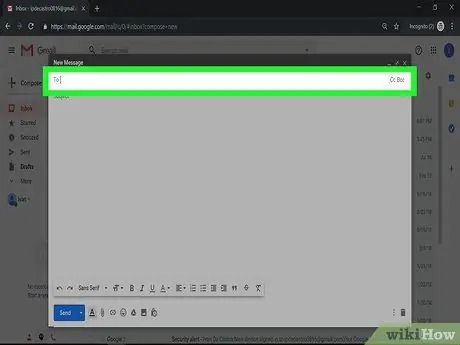
Solis 3. Atstājiet lauku "Saņēmēji" tukšu
Šajā laukā nekas nav jāievada. Šis lauks vēlāk tiks aizpildīts ar informāciju no papildinājuma “Vēl viena pasta apvienošana”.
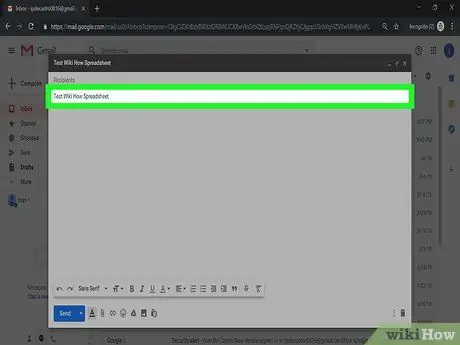
4. solis. Ierakstiet e -pasta nosaukumu/tēmu
Izmantojiet lauku "Temats", lai ievadītu e -pasta ziņojuma tēmu, kuru vēlaties nosūtīt, izmantojot kontaktpersonu sarakstu no izklājlapas.
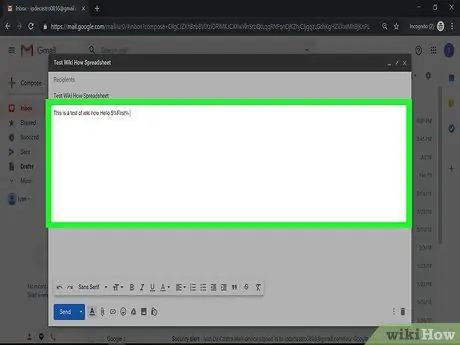
5. solis. Ierakstiet ziņojumu
Ievadiet ziņojumu, kuru vēlaties nosūtīt kontaktpersonām no izklājlapas. Katru minūti Gmail automātiski saglabās jūsu e -pastu kā melnrakstu.
Informāciju var izgūt no izklājlapas, e -pastā ierakstot $% [Head]%. Piemēram, ja vēlaties sveikt adresātu ar vārdu, ziņojuma pamattekstā ierakstiet Hello $% Firstname%. Kontaktpersonas vārda informācija tiks izgūta no izklājlapas un pievienota e -pastam
4. daļa no 4: Citu pasta sapludināšanas funkciju izmantošana adresātu saraksta izveidei
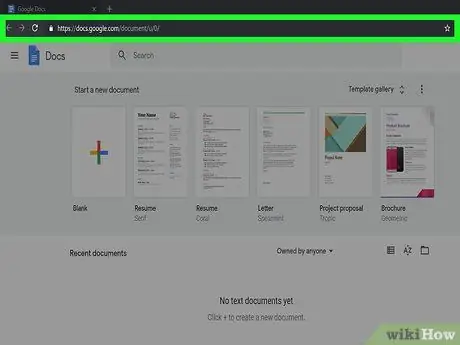
1. darbība. Izmantojot tīmekļa pārlūkprogrammu, apmeklējiet vietni
Datorā vai Mac datorā varat izmantot jebkuru pārlūkprogrammu. Adrese ir Google dokumentu pakalpojuma tīmekļa adrese.
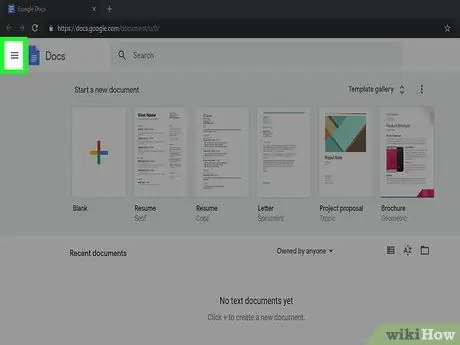
2. solis. Noklikšķiniet
Tā ir ikona ar trim horizontālām līnijām lapas augšējā kreisajā stūrī. Pēc tam tiks parādīta izvēlne.
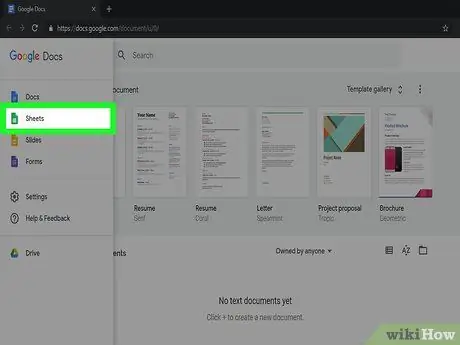
3. solis. Noklikšķiniet uz Izklājlapas
Šī opcija ir izvēlnē, kas parādās, noklikšķinot uz trīs horizontālo līniju ikonas. To var redzēt blakus zaļās papīra lapas ar tabulu ikonai. Izklājlapa tiks atvērta pakalpojumā Google dokumenti.
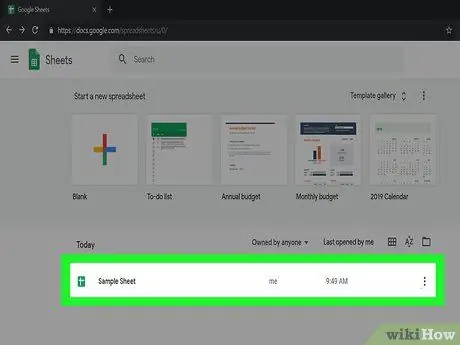
4. solis. Noklikšķiniet uz izklājlapas, kurā ir kontaktinformācija
Lai atvērtu izklājlapu, noklikšķiniet uz dokumenta izklājlapu sarakstā.
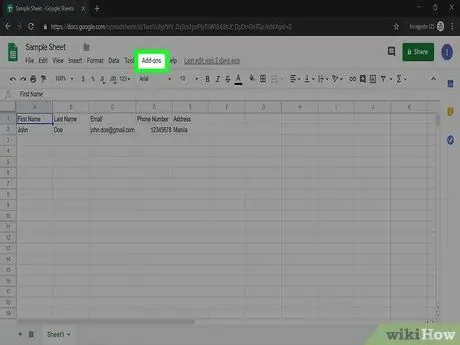
5. solis. Noklikšķiniet uz Papildinājumi
Šī opcija atrodas izvēlnes joslā tīmekļa lapas augšdaļā.
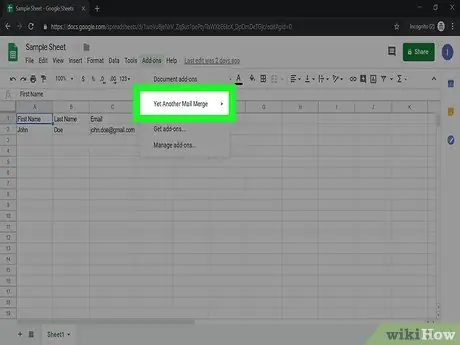
6. solis. Noklikšķiniet uz Vēl viena pasta sapludināšana
Tiks atvērta pievienojumprogrammas “Vēl viena pasta sapludināšana” apakšizvēlne.
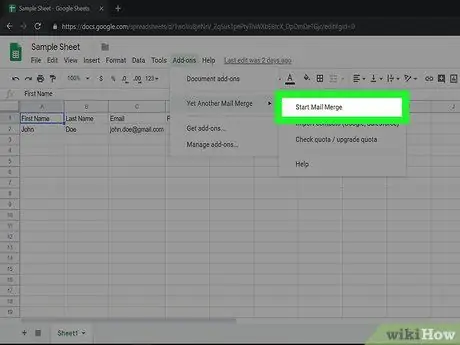
7. solis. Noklikšķiniet uz Sākt pasta sapludināšanu
Tas atrodas apakšizvēlnes “Vēl viena pasta sapludināšana” augšdaļā.
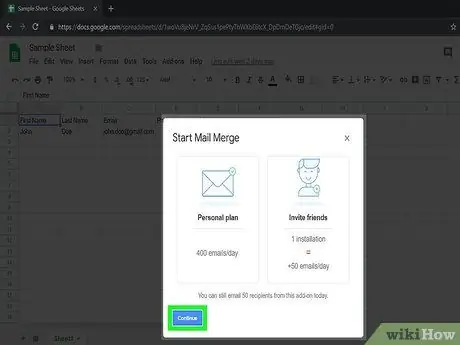
8. solis. Noklikšķiniet uz Turpināt
Tā ir zila poga loga augšdaļā, lapas vidū. Parādīsies uznirstošais logs, kas informē, ka varat nosūtīt līdz 50 e-pasta ziņojumiem dienā, izmantojot bezmaksas versiju “Vēl viena pasta sapludināšana”. Tomēr personīgais plāns/kvota tiek piedāvāta par cenu 24 ASV dolāri (aptuveni 350 tūkstoši rūpiju) gadā un ļauj nosūtīt maksimāli 400 e -pastus dienā.
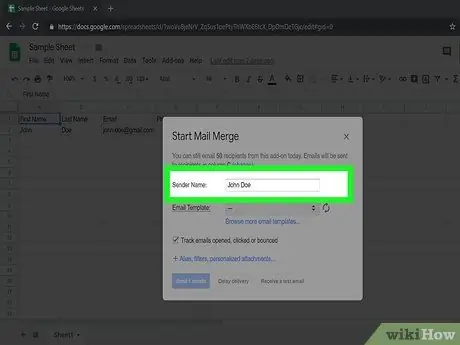
9. solis. Ievadiet savu vārdu
Izmantojiet lauku blakus “Sūtītāja vārds”, lai ievadītu savu vārdu.
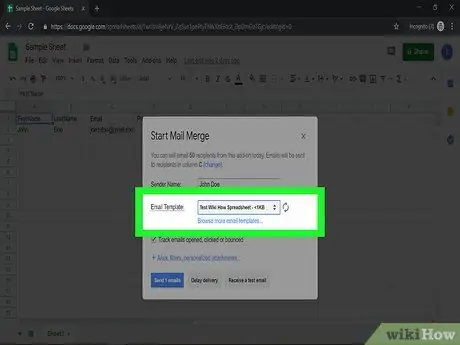
10. solis. Izvēlieties jau izveidotu e -pasta veidni
Noklikšķiniet uz nolaižamās izvēlnes blakus e-pasta veidnēm un veidņu sarakstā atlasiet e-pasta veidni, kas izveidota pasta sapludināšanai pakalpojumā Gmail.
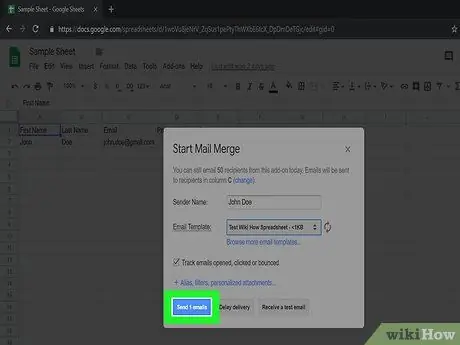
11. solis. Noklikšķiniet uz Sūtīt # e -pastus
Tā ir zila poga loga apakšējā kreisajā stūrī. Ziņojumi tiks nosūtīti uz visām e -pasta adresēm zem virsraksta "E -pasts", izmantojot jūsu izvēlēto e -pasta veidni. Izsekošanas pārskatu varat redzēt lapas labajā pusē.
- Simbols " #" uz pogas "Sūtīt # e -pastus" parāda nosūtīto e -pasta ziņojumu skaitu.
- Klikšķis " Saņemiet testa e -pastu ”, Lai nosūtītu sev pārbaudes e -pastu, pirms to nosūtāt visiem izklājlapā.






